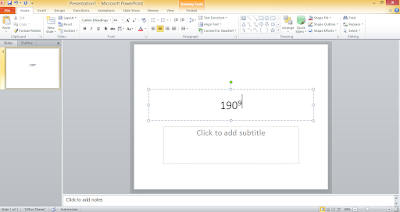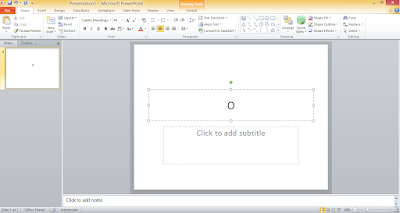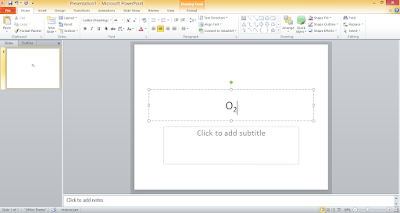Cara Membuat Pangkat Atas dan Bawah di PowerPoint
Selamat datang di situs Blogger Toraja.
Pernahkah kamu mendapatkan tugas dari guru untuk membuat sebuah presentasi namun dalam presentasi tersebut ternyata kamu harus menulis bilangan berpangkat? Tentu kamu akan merasa kebingungan membuat pangkat di PowerPoint apalagi fitur Supercript dan Subscript tidak kita dapati di menu Home.
Pangkat merupakan sebuah bilangan yang ada disamping huruf atau angka dan ditulis agak lebih kecil dan terletak agak keatas maupun kebawah dari garis normal. Di program aplikasi Microsoft Office kita mengenal pangkat atas dengan istilah Superscript dan pangkat bawah dengan istilah Subscript.
Bilangan berpangkat biasanya banyak kita temui di beberapa mata pelajaran disekolah khususnya yang berkaitan dengan perhitungan seperti matematika, fisika dan kimia.
Namun sayangnya masih banyak orang yang belum mengetahui bagaimana cara membuat pangkat atas (Superscript) dan pangkat bawah (Subscript) di PowerPoint. Jika di Microsoft Word kita bisa langsung menemukan fitur untuk membuat pangkat di menu Home, berbeda dengan PowerPoint karena fiturnya tidak tersedia.
Nah pada pembahasan kali ini, Blogger Toraja akan memaparkan bagaimana cara membuat pangkat atas dan pangkat bawah di Microsoft PowerPoint. Yuk langsung disimak pembahasannya berikut.
Cara Membuat Pangkat Atas di PowerPoint
Berikut ini cara membuat pangkat atas (superscript) di PowerPoint 2007, 2010, 2013, 2019 dengan mudah:
- Buka program aplikasi Microsoft PowerPoint
- Jika halaman kerja PPT PowerPoint sudah terbuka, silahkan ketik angka atau huruf yang akan diberi pangkat. Misalnya disini saya menulis angka 190
- Selanjutnya tekan Ctrl + Shift + = pada keyboard secara bersamaan lalu tulis pangkat yang akan dilekatkan pada huruf atau angka. Misalnya disini saya memasukkan pangkat 9
- Nah dengan demikian kita telah berhasil membuat pangkat atas di PowerPoint.
- Selesai.
Untuk mengembalikan pointer ke ukuran normal, kamu tinggal tekan Ctrl + Shift + = secara bersamaan dan kamu sudah bisa mengetik teks dengan ukuran normal (bukan supercsript) kembali.
Cara Membuat Pangkat Bawah di PowerPoint
Berikut ini cara membuat pangkat bawah (subscript) di PowerPoint 2007, 2010, 2013, 2019 dengan mudah:
- Buka program aplikasi Microsoft PowerPoint
- Di halaman kerja PowerPoint, silahkan ketik angka atau huruf yang akan diberi pangkat. Misalnya disini saya akan menulis rumus kimia oksigen (O2)
- Selanjutnya tekan Ctrl + = di keyboard secara bersamaan lalu tulis pangkat bawah yang akan dilekatkan pada angka atau huruf yang ditulis tadi.
- Dengan demikian kamu telah berhasil membuat pangkat bawah (subscript) di PowerPoint
- Selesai.
Untuk mengembalikan pointer ke ukuran normal, kamu tinggal tekan Ctrl + = kembali secara bersamaan dan kamu sudah bisa mengetik teks secara normal kembali di PowerPoint.
Demikianlah pembahasan saya mengenai Cara Membuat Pangkat Atas dan Pangkat Bawah di PowerPoint, semoga artikel ini dapat membantu dan bermanfaat. Selamat mencoba, terima kasih.